Пароль жергілікті желіде белгілі бір компьютерге сыртқы қол жетімділікті шектеу үшін қолданылады. Егер жергілікті желіге кіру арнайы бөлінген компьютер (сервер) арқылы болмаса, онда пароль әр компьютерде бөлек орнатылуы керек - көбінесе жергілікті желілер осылайша ұйымдастырылады. Сондай-ақ, Wi-Fi қосылымы арқылы ыстық нүктеде желінің паролін орнату мүмкіндігі бар
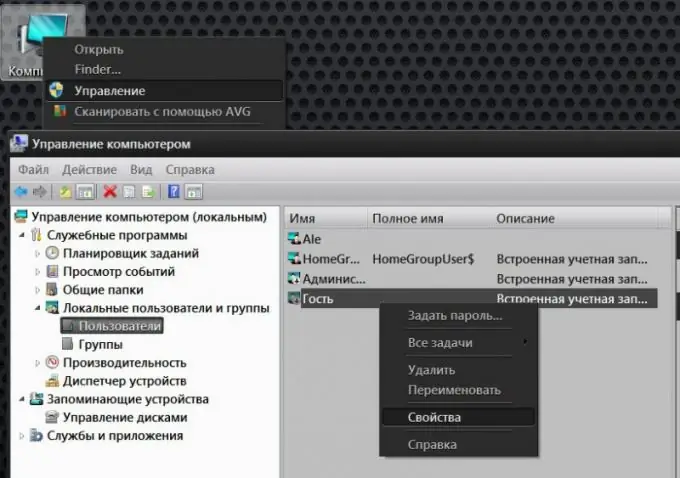
Нұсқаулық
1-қадам
Желіге кіруді пароль арқылы қорғағыңыз келетін компьютердегі қонақ тіркелгісін қосыңыз. Егер Windows жүйесін қолдансаңыз, жұмыс үстелінде орналасқан Менің компьютерім белгішесін тінтуірдің оң жақ түймесімен басу арқылы бастаңыз. Нәтижесінде пайда болатын мәтінмәндік мәзірде «Менеджмент» жолын таңдап, амалдық жүйе «Компьютерлік менеджмент» терезесін ашады.
2-қадам
Сол жақ жақта тізімнің Утилита бөлімінде «Жергілікті пайдаланушылар» бөлімін кеңейтіп, «Пайдаланушылар» жолын таңдаңыз. Оң жақта «Қонақ» жолын тінтуірдің оң жағымен басып, мәтінмәндік мәзірден «Сипаттар» тармағын таңдаңыз - бұл қосымша терезенің «Жалпы» қойындысын ашады.
3-қадам
«Есептік жазбаны өшіру» өрісін алып тастап, «ОК» батырмасын басыңыз. Содан кейін «Қонақ» жолын қайтадан тінтуірдің оң жақ түймешігімен нұқыңыз, бірақ бұл жолы мәтінмәндік мәзірден «Пароль орнату» тармағын таңдаңыз. ОЖ парольді жою салдары туралы ақпаратты көрсететін терезені көрсетеді - «Жалғастыру» батырмасын басыңыз.
4-қадам
Құпия сөзді «Жаңа пароль» өрісіне енгізіп, оны төмендегі жолда, «Растау» өрісінде қайталаңыз. Осыдан кейін, «ОК» батырмасын басыңыз, сонда барлық желі қолданушылары амалдық жүйеде осы қондырғыға кіру үшін сіз көрсеткен парольді енгізу қажет «қонақтар» санатына енеді.
5-қадам
WiFi кіру нүктесі арқылы желіге қосылу үшін пароль орнату қажет болса, роутердің басқару тақтасының интерфейсін жүктеңіз. Кіргеннен кейін сіз желінің қауіпсіздігіне қатысты бөлімді табуыңыз керек. Пайдаланылған маршрутизатор моделіне байланысты оған қол жеткізуді әр түрлі тәсілдермен ұйымдастыруға болады. Мысалы, танымал D-Link Dir 320 маршрутизаторында ол «Орнату» бөлімінің «Сымсыз желіні орнату» кіші бөлімінде орналасқан. Құпия сөз «Желілік кілт» деп аталатын өріске енгізіледі - ол парақтың төменгі жағында орналасқан. Парольді енгізіп, параметрлерді сақтағаннан кейін, кез-келген компьютердің WiFi байланысы үшін сізге алдын-ала қосылым қасиеттеріне осы желі кілтін енгізу қажет болады.






